Windows10系统之家 - 安全纯净无插件系统之家win10专业版下载安装
时间:2019-10-29 11:09:44 来源:Windows10之家 作者:huahua
荒野行动是一款非常有趣的射击类求生手游,这款手游在win7系统中是可正常运行的,但是在win10系统却无法正常使用模拟器运行荒野行动这款游戏,win10系统荒野行动无法运行怎么办呢?不要着急,下面就由小编教你win10系统荒野行动无法运行的修复教程吧。
win10系统荒野行动无法运行的修复教程:
1、按下win+i打开【设置】,在设置界面点击“时间和语言”选项;
2、在左侧点击【区域和语言】,在右侧点击 添加语言 按钮;
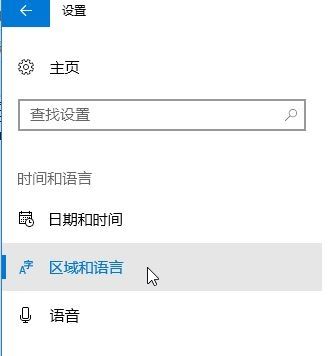
3、添加一个英语,那个国家的都行;
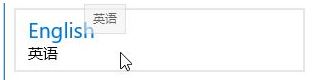
4、返回 区域和语言设置界面,将英语设置为默认输入法,点击英文-设置为默认语言;
5、然后在左侧点击 区域和语言,在右侧点击 其他日期、时间和区域设置;
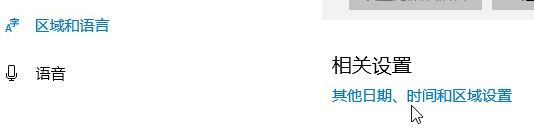
6、在右侧点击 更换输入法 ;
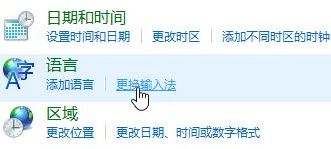
7、点击左上角的【高级设置】;
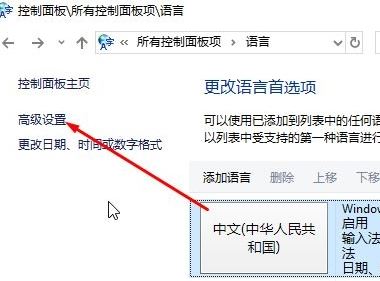
8、点击【切换输入法】下方的 更改语言栏热键 按钮;
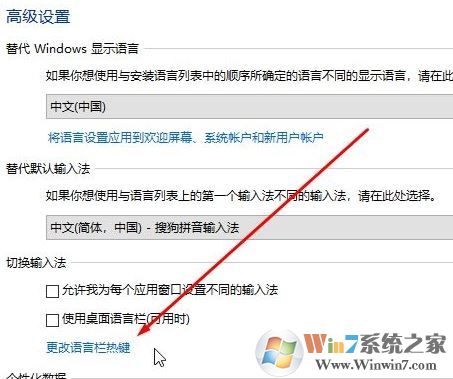
9、然后把美式键盘的键盘切换alt+shift改成无即可!
只要小伙伴们按照上面的步骤来进行设置便可以解决荒野行动无法在win10上正常运行的故障,就可以畅玩这款游戏了。
相关文章
热门教程
热门系统下载
热门资讯





























